电脑隐藏软件怎么显示出来 电脑隐藏的应用软件如何显示
发布时间:2024-02-17 14:29:39 浏览数:
在现代生活中,电脑已经成为我们不可或缺的工具之一,为了保护个人隐私和数据安全,许多人喜欢使用电脑隐藏软件来隐藏一些私密的应用软件。有时候我们可能会忘记隐藏的软件的位置,或者需要重新显示这些隐藏的应用软件。电脑隐藏软件怎么显示出来呢?如何找回隐藏的应用软件呢?在本文中我们将为您介绍几种简单有效的方法,帮助您轻松解决这一问题。
具体步骤:
1.双击此电脑图标,打开我的电脑。
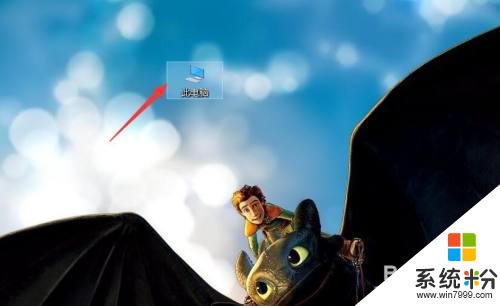
2.然后点击左侧的桌面。
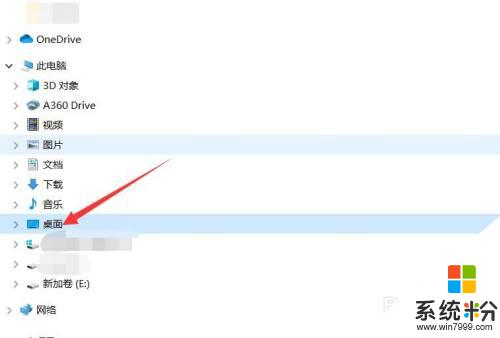
3.点击最上面的查看选项。
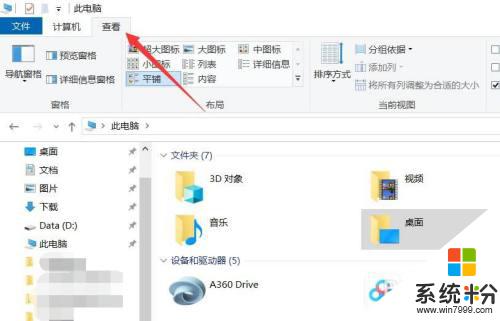
4.在查看菜单中,找到隐藏的项目。将其前面的复选框勾选起来。
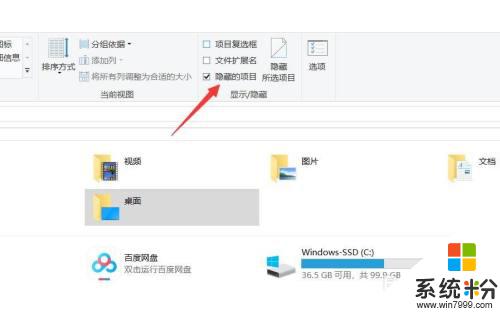
5.最后把要显示的应用程序属性中的隐藏勾拿掉即可。
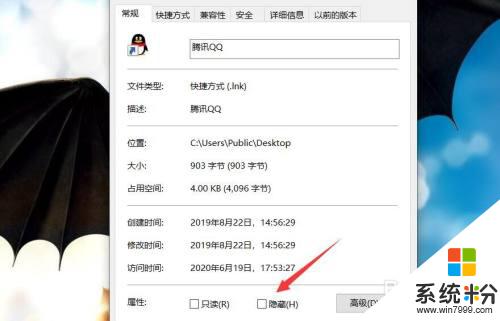
以上是电脑隐藏软件的完整内容,如果您需要,可以按照以上步骤进行操作,希望对大家有所帮助。